Компьютер не видит флешку xp
Почему компьютер не видит флешку или внешний жёсткий диск и что с этим делать
Существует множество причин, по которым компьютер может не обнаружить накопитель данных. Лайфхакер приводит самые популярные из них вместе с простейшими способами решить проблему.
Почему компьютер не видит USB-устройство
Обычно в качестве подозреваемых в этом деле выступают сбои в работе ПО, неправильные настройки операционной системы, устаревшие драйверы, неисправности USB-портов компьютера, переходников или самих накопителей.
В зависимости от причин в каждом случае проблема проявляет себя по-разному. Бывает, что компьютер вообще никак не реагирует на флешку или жёсткий диск. В иных ситуациях раздаётся звук подключения нового устройства, но значок накопителя так и не появляется в проводнике. А иногда компьютер просто зависает сразу после контакта с USB-девайсом.
Что делать, если компьютер с Windows не видит флешку или внешний жёсткий диск
Для начала разберитесь, с чем именно возникает проблема: с компьютером, переходником (если подключение происходит через кабель) или накопителем. Попробуйте подключить USB-устройство через другие порты. Если не поможет и вы используете кабель, попробуйте заменить его на запасной. В случае неудачи проверьте, открывается ли накопитель на прочих компьютерах.
Если на другом ПК устройство работает или у вас нет возможности это проверить
Подключите жёсткий диск или флешку к своему компьютеру и выполняйте следующие действия по порядку. Если не поможет первое, переходите к следующему и так далее.
1. Воспользуйтесь утилитой Microsoft для решения проблем с USB. Для этого скачайте программу с официального сайта компании и запустите её на компьютере. Затем следуйте подсказкам на экране, чтобы утилита проанализировала систему и попыталась устранить неполадки автоматически. По завершении переподключите накопитель.
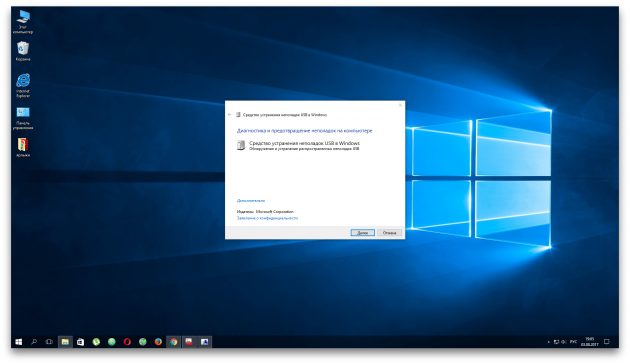
2. Проверьте настройки накопителя в меню «Управление дисками». Сначала откройте окно командной строки (клавиши Windows + R), далее введите в нём diskmgmt.msc и нажмите Enter. Внимательно читайте все предупреждения системы, чтобы случайно не отформатировать накопитель или не изменить записанные на него данные.
Если в меню «Управление дисками» вы увидите диск без метки тома, это и может быть причиной проблемы. Тогда кликните по диску правой кнопкой и назначьте для него букву с помощью соответствующей опции в контекстном меню.
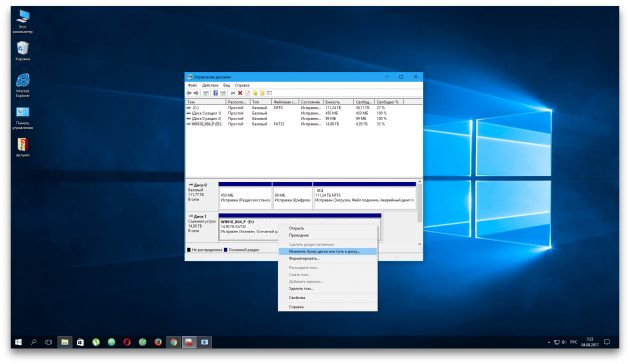
Затем перезагрузите компьютер — нужный диск наконец может отобразиться в проводнике.
3. Проверьте настройки оборудования в «Диспетчере устройств». Чтобы открыть его, наберите в командной строке devmgmt.msc и нажмите Enter. Если в диспетчере увидите неработающее устройство (со знаком вопроса или восклицания), может помочь обновление.
Кликните правой кнопкой по этому устройству и нажмите «Удалить». В верхнем меню нажмите «Действие» → «Обновить конфигурацию оборудования».
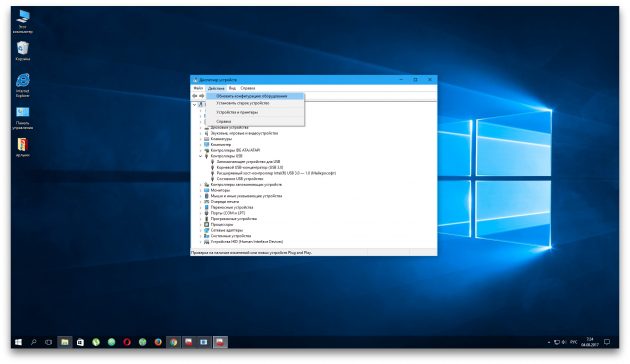
4. Установите последние обновления для Windows. Без них — особенно это касается Windows XP — в операционной системе могут отсутствовать нужные исправления для работы с современными USB-накопителями. Кроме того, не будет лишним обновить драйверы.
Если другой ПК тоже не видит накопитель или все вышеперечисленные советы не помогли
В таком случае, скорее всего, проблема в самом накопителе.
Если у вас флешка, а не жёсткий диск, вы можете воспользоваться специальными утилитами для исправления программных ошибок. Такое ПО обычно можно найти на сайте производителя. К примеру, программа JetFlash Online Recovery — для накопителей фирмы Transcend. А USB Flash Drive Online Recovery — для флешек бренда ADATA. Но учтите, что в процессе восстановления эти утилиты стирают все данные c флешек.
Если ничего из перечисленного не помогло, то, вероятно, дело в физической неисправности жёсткого диска или флешки. Тогда лучше показать устройство специалисту или вернуть в магазин по гарантии.
Что делать, если Mac не видит флешку или внешний жёсткий диск
На компьютерах Apple процедура проверки несколько иная, но происходит примерно по такому же алгоритму. Будем считать, что вы уже пробовали перезагружать компьютер, отключать и подключать флешку, а также убедились в надёжности подключения. Если это не помогло, нужно сделать следующее:
1. Проверьте накопитель в «Дисковой утилите». Откройте встроенный инструмент для работы с дисками («Программы» → «Утилиты» → «Дисковая утилита») и проверьте, отображается ли там проблемная флешка. Если накопитель всё-таки виден, попробуйте переформатировать его, нажав кнопку «Стереть», и подключите заново. Имейте в виду, что все данные с флешки будут при этом безвозвратно удалены.
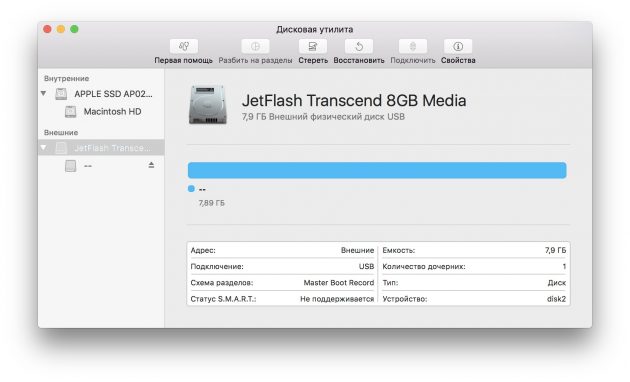
2. Проверьте накопитель в «Информации о системе». Специальная программа для диагностики Mac предоставляет подробные сведения обо всех программных и аппаратных компонентах компьютера, включая USB-устройства. Откройте меню Apple, затем, удерживая клавишу Option, нажмите «Информация о системе» и перейдите в открывшемся меню в раздел USB.
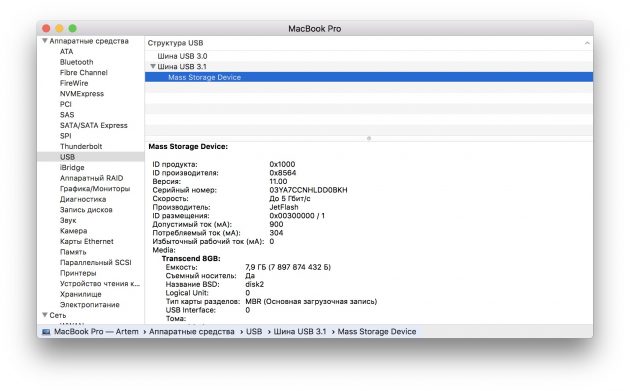
Если флешка там есть, значит, проблема кроется в ПО и диск можно попробовать восстановить, обратившись к рекомендациям производителя. Если же никакой информации о флешке нет, тогда дело в физической неисправности, а вам стоит обратиться в магазин или сервисный центр, если ремонт имеет смысл.
Почему у Windows XP не удается распознать флешку?
 Почему персональный компьютер с операционной системой Windows XP не может распознать флешку? Это довольно распространенный вопрос, который интересует очень многих пользователей. Да и что говорить – практически у каждого хотя бы раз возникала такая ситуация. И часто можно услышать подобные вопросы в сервисном центре. Клиент приходит с такими вопросами: почему ПК не видит флешку? Раньше все было нормально, но сейчас возникают такие неполадки… Мы постараемся максимально точно ответить на этот вопрос, сэкономив ваше время и средства – куда более рационально найти ответ самостоятельно, а не платить за это деньги мастеру. Особенно это касается такой ситуации, в которой вы сами способны разобраться.
Почему персональный компьютер с операционной системой Windows XP не может распознать флешку? Это довольно распространенный вопрос, который интересует очень многих пользователей. Да и что говорить – практически у каждого хотя бы раз возникала такая ситуация. И часто можно услышать подобные вопросы в сервисном центре. Клиент приходит с такими вопросами: почему ПК не видит флешку? Раньше все было нормально, но сейчас возникают такие неполадки… Мы постараемся максимально точно ответить на этот вопрос, сэкономив ваше время и средства – куда более рационально найти ответ самостоятельно, а не платить за это деньги мастеру. Особенно это касается такой ситуации, в которой вы сами способны разобраться.
Почему компьютер не распознает съемный носитель?
При подключении устройства через USB-порт на системном блоке должно происходить автоматическое определение флешки. Но, к сожалению, Windows XP не видит флешку и не может синхронизировать её работу.

В таком случае возможно несколько вариантов действий:
- Первое, на что стоит обратить внимание – это корректная работа контроллера USB в BIOS’е. Зачастую, Windows XP не видит флешку из-за того, что он просто отключен. В разделе Award BIOS необходимо найти раздел Integrated Peripherals, а в AMI BIOS нужно зайти во второй раздел меню – Advanced. В данном разделе находится параметр USB Configuration. Нашли его? Тогда заходим в него, нажимаем клавишу Enter и смотрим на надпись, которая появляется напротив параметров USB. Может быть два варианта: Enabled и Disabled. Если вы видите второй вариант, то это означает, что контроллер попросту отключен. Для того, чтобы изменить его, необходимо с помощью кнопок-указателей на компьютере выбрать функцию Enabled, после чего нажать клавишу F10 (сохранить настроенные параметры).

- Если первый вариант не сработал и Windows XP не видит флешку, можно попробовать подсоединить устройство к другому USB-порту на системном блоке. Довольно часто бывает, что не работает один из портов, в то время как другие корректно настроены и функционируют.
- Если проблема не устранена, нужно обновить драйвера USB-контроллера или запретить операционной системе управлять его электропитанием. Достаточно часто такая проблема возникает при переустановке системы, когда могут быть утеряны некоторые важные драйвера. Если Windows XP не видит флешку, попробуйте переустановить или обновить имеющиеся драйвера – возможно, это решит проблему.
- В продолжение предыдущего пункта: большинство современных периферийных устройств предусматривают версию USB 2.0, которая не будет распознаваться на персональном компьютере с интерфейсом под версию USB 1.1. Для решения проблемы необходимо установить дополнительное программное обеспечение, которое идет в комплекте с драйверами.
- Вы все сделали, но проблема все так же актуальна? Удалите системный файл INFCACHE.1. Его можно найти в корневом каталоге системных файлов компьютера на жестком диске, на котором установлена операционная система. После того, как вы определили на какой локальном диске находится Windows XP, необходимо перейти по адресу WINDOWS:system32DriveStore. Достаточно часто проблемы с флешкой возникают при повреждении кеш-памяти. Не стоит беспокоиться про вышеуказанный файл – он автоматически загрузится при следующем запуске компьютера.
Если Windows XP не видит флешку, рассмотрим подробнее проблему с BIOS. Как в него можно попасть? Достаточно просто. Во время начальной загрузки компьютера (не Windows XP, а именно компьютера!), необходимо нажать клавишу F2 или Delete – она нас и отправит в BIOS. В нем мы находит вкладку Advanced и заходим в третий раздел (Integrated Peripherals), после чего нажимаем клавишу Enter.
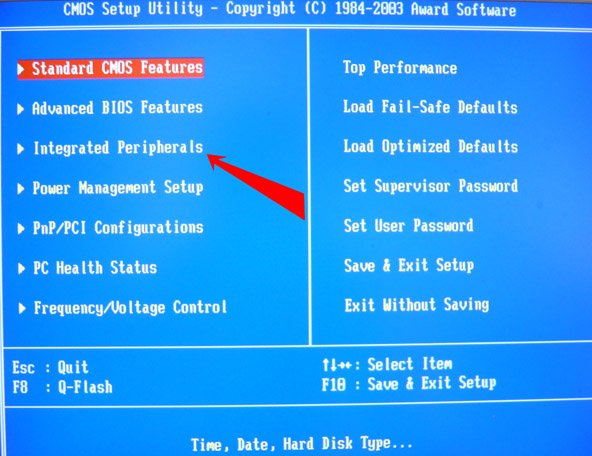
Как мы можем убедиться, USB-контроллер у нас включен. Если у вас другие параметры, то настройте таким образом, как указано на фотографии ниже.

Следующий способ пригодится не только в том случае, если Windows XP не видит флешку, но и в случаях, если он не распознает какие-либо USB-устройства. Разбираем системный блок (не так-то это сложно, всего лишь надо снять кожух) и присоединяем устройство непосредственно к порту USB, который располагается на материнской плате. Как правило, устройство (в нашем случае флешка) быстро распознается. Но в некоторых случаях может и не быть такого положительного исхода ситуации, поэтому для корректировки работы устройства нужно установить пакет драйверов.
Приведем еще один пример, почему Windows XP не видит флешку.
Возможно, именно этот способ пригодится вам.
Как правило, к компьютеру помимо флешки подключаются через USB-порты и другие устройства – сканеры, принтеры, факсы и так далее. Производитель персонального компьютера может заявлять касательно экономичности в отношении электроэнергии, которую потребляют подключенные устройства. Экономия – это хорошо, однако если используются все USB-порты, может возникнуть дефицит питания для подключенных устройств. В нашем случае Windows XP не видит флешку из-за того, что общий уровень электроэнергии, которая потребляется подключенными к USB-разъемам устройствами, приближается к предельному максимуму.
Потребляемую мощность USB-контроллера на вашем персональном компьютере можно узнать в Диспетчере устройств, перейдя в меню Свойства→Питание. Для устройств с версией 2.0 мощность составляет 500 мА, а для устройств с версией 3.0 – 900 мА. Логично предположить, что для работы сканера, принтера или подобного устройства нужно куда больше энергии. Именно из-за этого и происходит автоматическое отключение флешки.

Все ещё не найден ответ на вопрос о том, почему Windows XP не видит флешку? В таком случае запретим операционной системе управлять электропитанием USB-контроллера. И для этого мы снова используем Диспетчер устройств. Находим раздел “Контроллеры универсальной последовательной шины” и выбираем один из подпунктов – “Корневой USB-концентратор”. После двойного клика левой кнопкой мыши появляется раздел “Управление питанием”. В данном разделе будет пункт “Разрешить отключение устройства” – убираем флажок с него и нажимаем кнопку “ОK” для сохранения данных. То же самое делаем с каждым USB-концентратором.


Компьютер не видит флешку xp

Почему персональный компьютер с операционной системой Windows XP не может распознать флешку? Это довольно распространенный вопрос, который интересует очень многих пользователей. Да и что говорить — практически у каждого хотя бы раз возникала такая ситуация. И часто можно услышать подобные вопросы в сервисном центре. Клиент приходит с такими вопросами: почему ПК не видит флешку? Раньше все было нормально, но сейчас возникают такие неполадки…
Мы постараемся максимально точно ответить на этот вопрос, сэкономив ваше время и средства — куда более рационально найти ответ самостоятельно, а не платить за это деньги мастеру. Особенно это касается такой ситуации, в которой вы сами способны разобраться.
Почему компьютер не распознает съемный носитель?
При подключении устройства через USB-порт на системном блоке должно происходить автоматическое определение флешки. Но, к сожалению, Windows XP не видит флешку и не может синхронизировать её работу.

В таком случае возможно несколько вариантов действий:
- Первое, на что стоит обратить внимание — это корректная работа контроллера USB в BIOS’е. Зачастую, Windows XP не видит флешку из-за того, что он просто отключен. В разделе Award BIOS необходимо найти раздел Integrated Peripherals, а в AMI BIOS нужно зайти во второй раздел меню — Advanced. В данном разделе находится параметр USB Configuration. Нашли его? Тогда заходим в него, нажимаем клавишу Enter и смотрим на надпись, которая появляется напротив параметров USB. Может быть два варианта: Enabled и Disabled. Если вы видите второй вариант, то это означает, что контроллер попросту отключен. Для того, чтобы изменить его, необходимо с помощью кнопок-указателей на компьютере выбрать функцию Enabled, после чего нажать клавишу F10 (сохранить настроенные параметры).
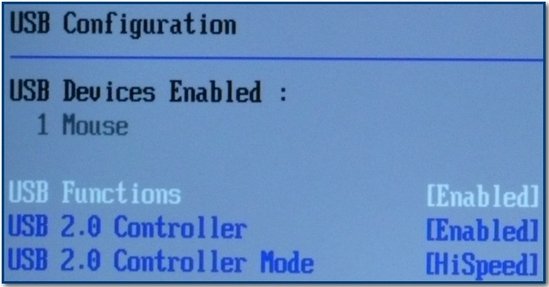
- Если первый вариант не сработал и Windows XP не видит флешку, можно попробовать подсоединить устройство к другому USB-порту на системном блоке. Довольно часто бывает, что не работает один из портов, в то время как другие корректно настроены и функционируют.
- Если проблема не устранена, нужно обновить драйвера USB-контроллера или запретить операционной системе управлять его электропитанием. Достаточно часто такая проблема возникает при переустановке системы, когда могут быть утеряны некоторые важные драйвера. Если Windows XP не видит флешку, попробуйте переустановить или обновить имеющиеся драйвера — возможно, это решит проблему.
- В продолжение предыдущего пункта: большинство современных периферийных устройств предусматривают версию USB 2.0, которая не будет распознаваться на персональном компьютере с интерфейсом под версию USB 1.1. Для решения проблемы необходимо установить дополнительное программное обеспечение, которое идет в комплекте с драйверами.
- Вы все сделали, но проблема все так же актуальна? Удалите системный файл INFCACHE.1. Его можно найти в корневом каталоге системных файлов компьютера на жестком диске, на котором установлена операционная система. После того, как вы определили на какой локальном диске находится Windows XP, необходимо перейти по адресу WINDOWS:system32DriveStore. Достаточно часто проблемы с флешкой возникают при повреждении кеш-памяти. Не стоит беспокоиться про вышеуказанный файл — он автоматически загрузится при следующем запуске компьютера.
Если Windows XP не видит флешку, рассмотрим подробнее проблему с BIOS. Как в него можно попасть? Достаточно просто. Во время начальной загрузки компьютера (не Windows XP, а именно компьютера!), необходимо нажать клавишу F2 или Delete — она нас и отправит в BIOS. В нем мы находит вкладку Advanced и заходим в третий раздел (Integrated Peripherals), после чего нажимаем клавишу Enter.
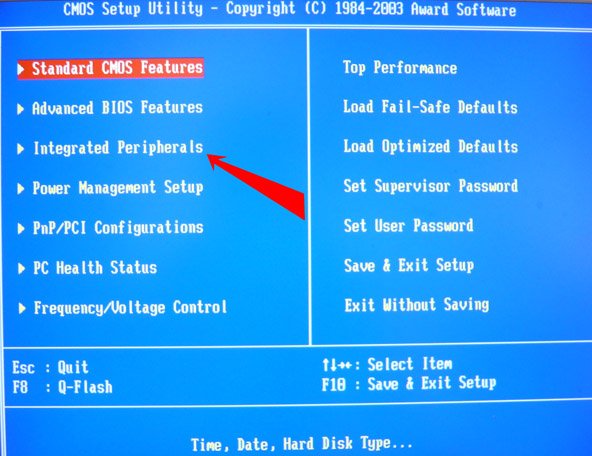
Как мы можем убедиться, USB-контроллер у нас включен. Если у вас другие параметры, то настройте таким образом, как указано на фотографии ниже.
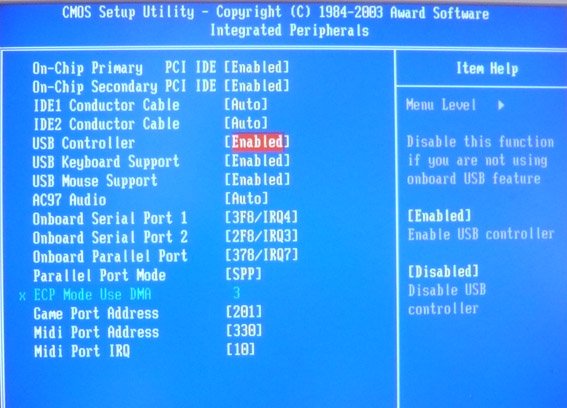
Следующий способ пригодится не только в том случае, если Windows XP не видит флешку, но и в случаях, если он не распознает какие-либо USB-устройства. Разбираем системный блок (не так-то это сложно, всего лишь надо снять кожух) и присоединяем устройство непосредственно к порту USB, который располагается на материнской плате. Как правило, устройство (в нашем случае флешка) быстро распознается. Но в некоторых случаях может и не быть такого положительного исхода ситуации, поэтому для корректировки работы устройства нужно установить пакет драйверов.
Приведем еще один пример, почему Windows XP не видит флешку.
Возможно, именно этот способ пригодится вам.
Как правило, к компьютеру помимо флешки подключаются через USB-порты и другие устройства — сканеры, принтеры, факсы и так далее. Производитель персонального компьютера может заявлять касательно экономичности в отношении электроэнергии, которую потребляют подключенные устройства. Экономия — это хорошо, однако если используются все USB-порты, может возникнуть дефицит питания для подключенных устройств. В нашем случае Windows XP не видит флешку из-за того, что общий уровень электроэнергии, которая потребляется подключенными к USB-разъемам устройствами, приближается к предельному максимуму.
Потребляемую мощность USB-контроллера на вашем персональном компьютере можно узнать в Диспетчере устройств, перейдя в меню Свойства→Питание. Для устройств с версией 2.0 мощность составляет 500 мА, а для устройств с версией 3.0 — 900 мА. Логично предположить, что для работы сканера, принтера или подобного устройства нужно куда больше энергии. Именно из-за этого и происходит автоматическое отключение флешки.
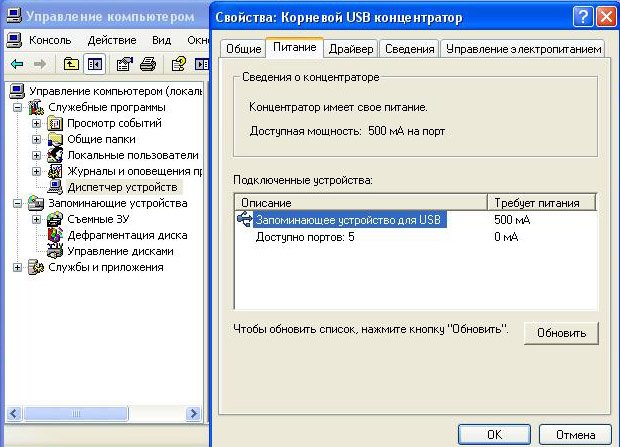
Все ещё не найден ответ на вопрос о том, почему Windows XP не видит флешку? В таком случае запретим операционной системе управлять электропитанием USB-контроллера. И для этого мы снова используем Диспетчер устройств. Находим раздел «Контроллеры универсальной последовательной шины» и выбираем один из подпунктов — «Корневой USB-концентратор». После двойного клика левой кнопкой мыши появляется раздел «Управление питанием». В данном разделе будет пункт «Разрешить отключение устройства» — убираем флажок с него и нажимаем кнопку «ОK» для сохранения данных. То же самое делаем с каждым USB-концентратором.
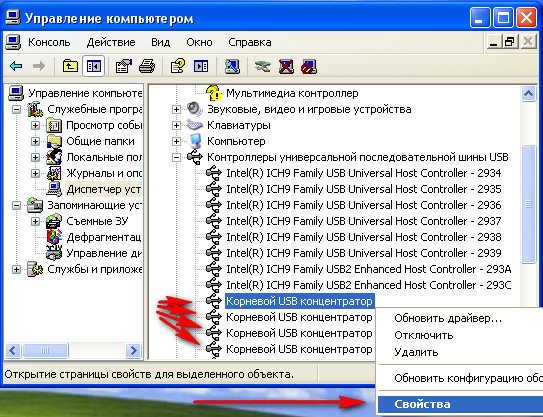
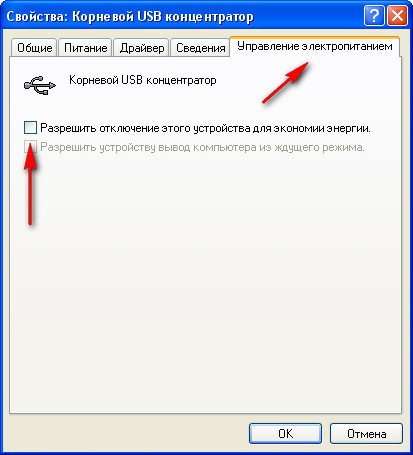
Компьютер не видит флешку xp

Причин, по которым компьютер не видит флешку, существует довольно много. Данная проблема может возникнуть на компьютере с любой версией операционной системы, будь то Windows XP или Windows 10.
Ситуации, в которых компьютер не распознает внешний накопитель, подключенный к нему, могут проявляться следующим образом:
- Даже с подключенной в USB-разъем флешкой, компьютер пишет «Вставьте (съемный) диск».
- Просит отформатировать диск, так как тот не отформатирован (по мнению компьютера).
- Появляется сообщение об ошибке данных.
- Компьютер зависает сразу после подключения внешнего накопителя к разъему. В таком случае возможна даже перезагрузка.
- Устройство не опознано компьютером.
Ниже мы расскажем обо всех возможных способах решения проблемы, когда компьютер не видит флешку.
Что делать, если компьютер не видит флешку?
Первым делом необходимо проверить, видит ли компьютер подключенный к нему внешний накопитель в разделе «Управление дисками».
- Нажмите Win+R и введите в появившемся окне команду diskmgmt.msc, а затем нажмите Enter.

- В появившемся перед вами окне проверьте, появляется ли внешний накопитель, исчезает ли он при подключении/отключении к компьютеру.

- В идеале компьютер должен видеть подключенную к нему флешку, а все ее разделы (зачастую, это один раздел) должны находиться в состоянии «Исправен».
- В данном случае просто кликните правой кнопкой мышки по соответствующему разделу и выберите пункт «Сделать раздел активным». Возможно, придется еще присвоить данному разделу имя (букву).

- Если же данный раздел неисправен, в его статусе вы увидите, что он «Не распределен».
- В случае, если в утилите управления дисками внешний накопитель будет отображаться, как «Неизвестный» либо же «Не инициализирован», а соответствующий раздел будет «Не распределен», это значит, что флешка повреждена, следовательно, необходимо попытаться выполнить восстановление данных, а это уже тема для отдельной статьи.
- Если вы подключали внешний накопитель через специальный провод-удлинитель либо же через USB-хаб, попробуйте подключить его напрямую.
- Поочередно попробуйте подключить флешку к каждому из USB-портов вашего компьютера.
- Отключите посторонние устройства, предварительно отключив компьютер, оставив только клавиатуру, мышь и, собственно, саму флешку. Теперь включите компьютер.
- Если после таких манипуляций компьютер увидел внешний накопитель, значит, суть проблемы кроется в питании на USB-портах. Вероятнее всего, мощности блока питания не хватает.
- Решение проблемы: установите в компьютер более мощный блок питания либо же приобретите USB-хаб с собственным источником питания.
Почему компьютер не видит флешку на Windows XP?
Зачастую, ситуация, в которой компьютер не видит внешний накопитель на данной версии ОС (ПК может не видеть одну конкретную флешку, но видеть все остальные), связана с тем, что на устройстве не установлены необходимые для корректной работы с USB-накопителями обновления. Особенно часто данная проблема встречается в случае Windows XP с SP2.
Если флешку не видит Windows XP:
- Если у вас установлен SP2, обновите его до SP3.
- Вне зависимости от того, какой ServicePack используется на вашем компьютере, установите все обновления.
Эти действия должны устранить проблему с внешним накопителем на Windows XP.
Полное удаление всех USB-драйверов с компьютера
Данный метод решения проблемы подходит для тех случаев, когда при подключении внешнего накопителя компьютер все равно выдает сообщение «Вставьте диск». Подобные ошибки могут быть спровоцированы старыми версиями драйверов, установленных на ПК. Также, это может вызывать перезагрузку компьютера при подключении к нему флешки.
Происходит это по той причине, что ОС Windows устанавливает драйвера при первом подключении флешки к компьютеру. После отключения внешнего накопителя драйвера остаются в системе. Нередко конфликты возникают при подключении к ПК любой другой флешки, так как в данном случае Windows пытается использовать драйвера, которые были установлены ранее и соответствуют данному USB-порту, но не другой флешке, которая сейчас туда подключается.
Наша с вами задача – удалить все USB-драйвера.
- Выключите компьютер и отсоедините от него все устройства, которые подключаются посредством USB (флешки, веб-камеру, кард-ридер, внешний жесткий диск и т.д.). Подключенными оставьте только мышь и клавиатуру.
- Перейдите по этой ссылке и скачайте утилиту DriveCleanup, полностью удаляющую USB-драйвера с компьютера. Данная программа совместима со всеми версиямиWindows.
- В зависимости от разрядности вашей ОС (32 или 64 бита), скопируйте соответствующую версию drivecleanup.exe в папку, расположенную по пути C:WindowsSystem32.
- От имени администратора запустите командную строку, выбрав соответствующий пункт из контекстного меню. Можно просто нажать Win+X и выбрать необходимый пункт.

- Введите в ней название утилиты для удаления USB-драйверов: drivecleanup.exe и нажмите на Enter.

- В появившемся окне вы увидите процесс удаления драйверов с вашего компьютера.

- Когда процесс будет завершен, перезагрузите компьютер, а затем вставьте флешку в USB-разъем. Windowsустановит новые драйвера, необходимые для ее работы.
Компьютер не видит флешку из-за вируса
Иногда причиной, по которой компьютер не видит внешний накопитель, может стать вирус, который на нем присутствует. В данном случае установленный на компьютере антивирус может попросту блокировать флешку.
Решение проблемы: просканируйте ОС и сам внешний накопитель на вирусы.

Собственно, на этом все, теперь вы знаете обо всех возможных методах решения проблемы, по которой компьютер не видит флешку и даже самостоятельно устранили столь неприятную неисправность.



